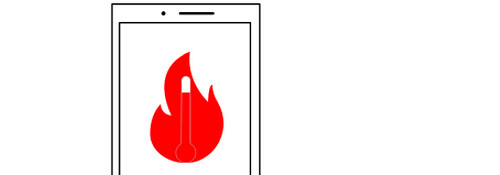
暑い季節になると…と無関係に度々話題になるこの話ですね.
スポンサーリンク
便利と同時にまだまだ危険なリチウムイオン電池
僕達が生活する上でこれを使わない機会はかなり少なくなったでしょう, スマホは言うまでもなく, ノートパソコンやちょっとした電子機器にもリチウムイオン電池は使われています.
これまでの鉛蓄電池やニッカド電池などに比べれて
- 高い電圧を維持できる(ニッカド・ニッケルは1.2V, リチウムは3.7V)
- 軽い
- 小型化しやすい(小型化してもたっぷり使える)
- メモリー効果が殆ど無い(ゼロではない)
- 継ぎ足し充電に強い
といったメリットがあるため, 90年代に量産が始まって以降急速に日常のあらゆる場面で使われています.
一方肝心のリチウムというのは水素やナトリウムの仲間で簡単に燃える物質のため, きちんと管理しないと非常に危険でもあります.
容易く高密度なエネルギーが取り出せるということは, 反面扱いを怠ると爆発などのリスクがある…ということですね, 中々都合よくいかないものです.
そのため本来そんな万が一が起こらないようバッテリー側とデバイス側で制御されているわけですが,
スマホなどに使われるリチウムポリマー
それまでのリチウムイオン電池は何らかの原因で電解液が漏れ, 発火することがありましたがそれを解決するためゲルを用いたバッテリーが使われています.
ゲル状なので薄型化に対応でき汎用性は高まりましたがしかしこれも
- 過放電により性能が落ちる
- 過充電にも弱く, 最悪発火する恐れ
ということで万全ではありません.
発火などのリスクをほぼ克服した「リチウムフェライト」もありますが, 前者に比べ高価なので取って代わるにはまだ月日を要するでしょう.
いずれにしろ「小型である」「バッテリー容量が多い」ということは返せば「発熱・爆発のリスクが高い」ということです.
これはモバイルバッテリーについても同様です.
小型で大容量なモバイルバッテリーはよく好まれますが, リチウムイオン電池の性質を考えると「何か裏があるんじゃないか」と疑ってしまいそうです.
きちんと作られたものであれば問題ない
リチウムイオン電池は便利さと発火の怖さの両面を持ち合わせているわけですが,
- 正しく製造・管理されている
- 品質が保証されている
- 利用者が正しく使用している
が守られていればそのリスクはより減らせることは言うまでもありません.
作る側も使う側も, 「便利だけど危険でもある」ことを自覚して臨めば, 品質の悪いバッテリーは生まれませんし起こらなかった発火も起こらないわけです.
小型化・微細化の弊害
またスマホで使われている各種半導体は, 発熱に伴って抵抗が下がり, 電流が流れやすくなる性質があります.
結果発熱量が増え, それによって更に抵抗が下がり, 電流が流れ…という負のスパイラルを起こすことがあります.
これを「リーク電流」と呼ぶそうですが, これが起こりやすくなる背景として熱以外に「部品の微細化」と「密集化」があります.
同じ性能でもより小型化し, また機会化でより細かい部品設置やパターンを組むことができるようになった結果, デバイスの小型化というメリットと裏腹に上記のような「熱によるリーク電流」を始めとするデメリットがより顕著となってしまいました.
パソコンですら問題となっているこれが, より薄型化・小型化を目指しているスマートフォンで顕著でないはずがないわけです.
内容は兎も角としてCPUなどの性能がパソコンと同列か, 比較対象によっては遥かに高いわけです.
パソコン以上に「万が一」が起こりうるのはなんら不思議ではありません.
スマートフォンが発熱した場合
いくら対策しても, ダメな時はダメです.
そんな時はどうすれば良いでしょうか.
段階的に挙げてみます.
1.使用しているアプリやバックグラウンドで起動しているアプリを終了する
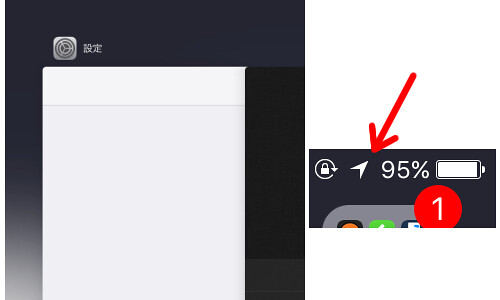
まずは何より起動中のアプリを終了することです.
但しバックグラウンド動作に対応しているアプリ以外は基本的にホームボタンを押すと暫くしてiOSによって終了します.
またマップアプリのようなバックグラウンド動作タイプのアプリでも, 同じようにユーザーの手で終了しなければバックグラウンドで最長10分間裏で動作しています.
この場合画像右のように, ステータスバー右に専用にアイコンが表示されます.
従ってホームボタンを2回押して表示されるAppスイッチャー(画像左)に並んでいるアプリがすべて起動中であるというわけではありません.
先日そのようなことを書きましたが, 今回のようなケースではどれがバックグラウンドで動いているか直ぐに判別出来ないかもしれませんし, 説明の通りここに並んでいるアプリの多くは事実上終了していることを考えると全部終了するのが手っ取り早いです.
発熱時なので「頻繁に終了するのは云々」とは言ってられませんからね.
2.位置情報の利用を確認する
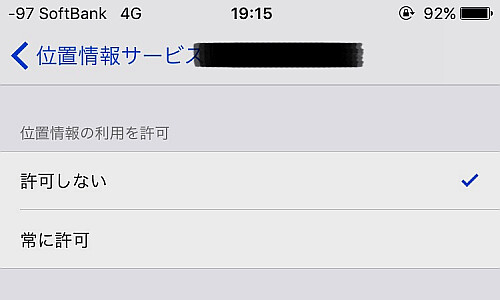
アプリによってはマップアプリをはじめ位置情報を利用するものがあります.
設定アプリから利用の許可を変更することができますが, アプリによっては「常に許可」が選択されている場合があります.
このときこちらの意図しないタイミングで位置情報を拾おうとするため, 実際にはまったく使っていないつもりでも使っている可能性があります.
設定アプリから[プライバシー]>[位置情報サービス]と進み, 現在の位置情報に関する状況を確認し, 各々に応じて
- 許可しない
- 使用中のみ
に変更しましょう.
いざ使う場合は再びこのページから
- 使用中のみ
- 常に許可
のいづれかにチェックします(各々, アプリによって異なります).
3.スリープにする
それでも熱が引く気がないなら, スリープボタンを押して画面を消して暫く待ちます.
4.機内モードにする, 電源を切る, 再起動する
スリープにしても何らかの通知を受け取るために通信などを行っています, これらもシャットアウトするため機内モードにしたり, いっそのこと電源を切って様子を見ます.
5.デバイスを冷やす
それでもダメなら物理的に熱を逃すことが必要になってきます.
とはいっても冷蔵庫に入れるといった急激に冷やす方法は多くの方が既にご存知の通り, 内部結露を起こす可能性があるため逆効果です.
5-1.扇風機で冷やす
夏場であれば扇風機を出してることでしょう.
冷風に当てて物理的に熱を逃します.
5-2.ケースを使用している場合は取り外す
どんなタイプであれ, スマートフォンを始めとする機器は熱を逃すためにケースを装着していることを想定していません.
なのでケース付きではその種類によっては熱がこもってリーク電流を促進する悪循環を起こす恐れがあります.
発熱してしまった場合は取り外して冷却処理することをおすすめします.
5-3.冷却シート・ジェルを使う
パソコン向けで既にあるもののスマホ版ですね.
専用のシートをデバイス背面に貼ったり, ジェルシートにデバイスを置いて熱を逃します.
こちらは本体裏に直接貼るタイプです.

【2009年モデル】ELECOM 冷え冷えプレート/アルミ+ゲル/7in_10.4in対応/シルバー SX-ASB5
- 出版社/メーカー: エレコム
- 発売日: 2009/05/21
- メディア: Personal Computers
- 購入: 1人 クリック: 1回
- この商品を含むブログを見る
こちらは本来ノートパソコン用ですが, サイズが大きいだけでスマホでも使えます(僕が持ってるのは2006年モデルですが).
デカいので外出先では使えませんが自宅でなら問題ありません(元々タブレット用に買ったってことにすれば良いかも?w).
暑い季節, 何もしてないときはこういうジェルシートに置きっぱなしにしておくのも良いでしょう.
〆
つまるところ, できるだけ速く冷却したい場合は
- デバイスが全く働いてない状態にする
- (急速でない)冷却処理を行う
の組み合わせとなります.
一度手で触って「これはおかしい」というくらいの温度になった時点では, バッテリー残量が少ない状態でも無理に充電してはいません, 先程のリーク電流を促進させるだけでバッテリーの寿命を早めるだけです.
また, 確実にこれらが原因で, また上記に挙げた方法で解消するとは限りません(冷却されるのも一時的であることがあります).

